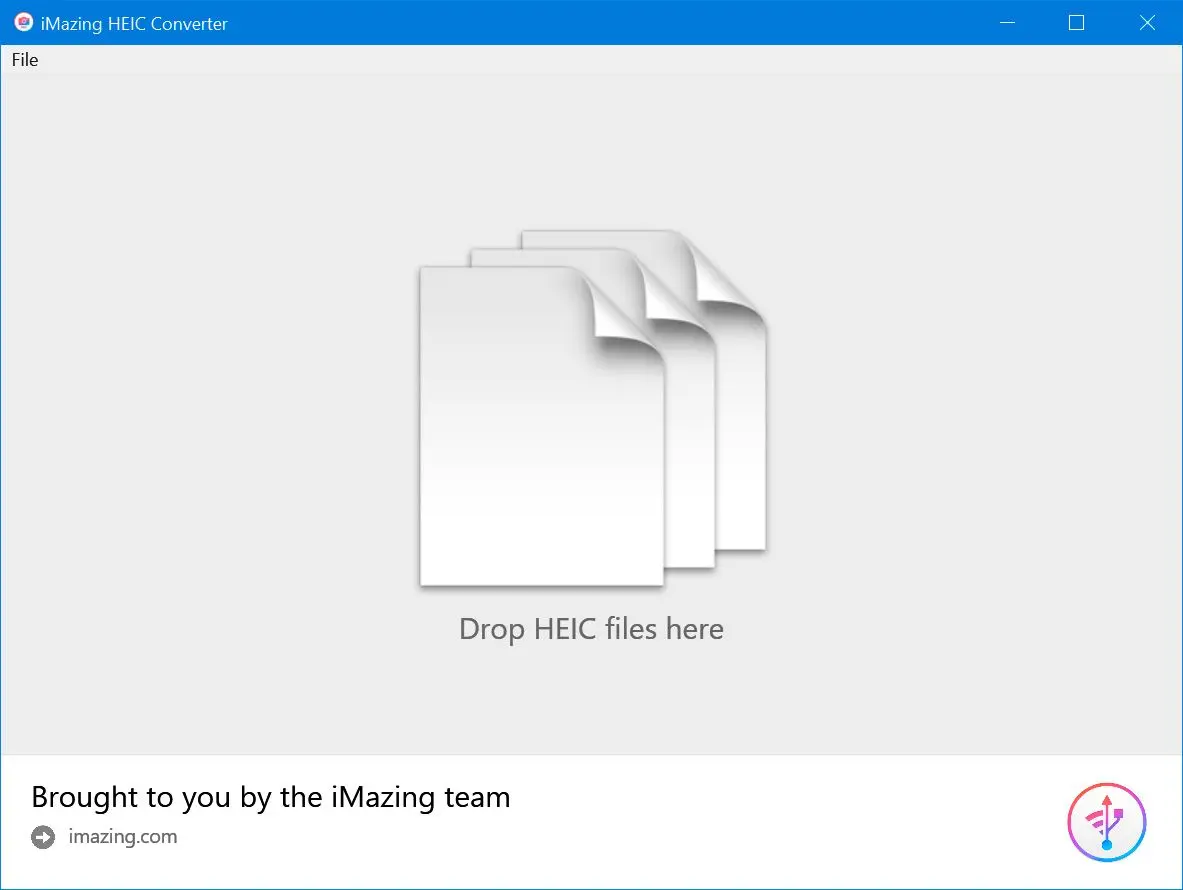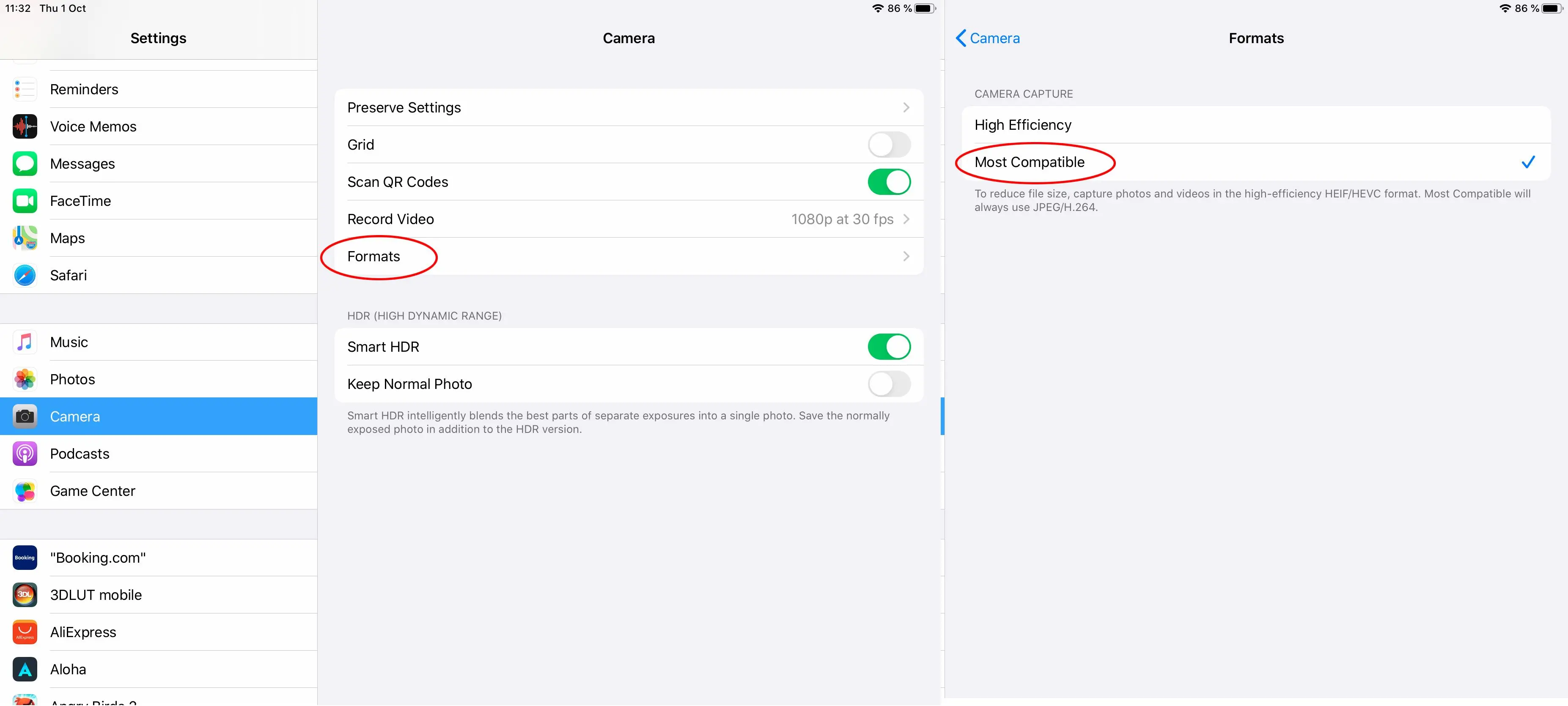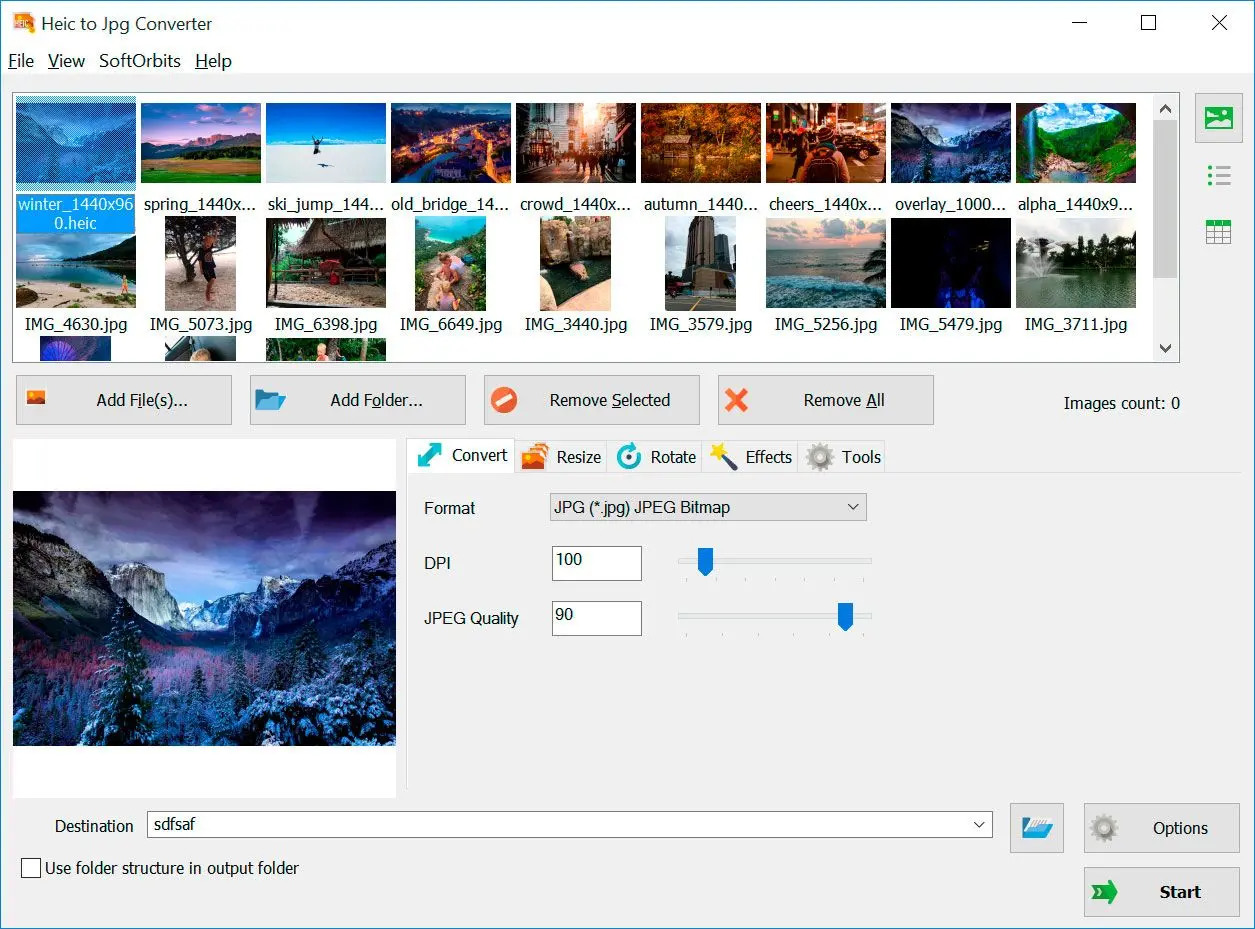Srovnání konverze HEIC do PNG
| Funkce | Online Konvertory | SoftOrbits | iMazing | macOS Built-in |
|---|
| Rychlost Zpracování | Liší se v závislosti na rychlosti internetu a zatížení serveru | Obecně rychlejší díky lokálnímu zpracování | Relativně rychlé pro menší dávky | Může být pomalé pro velké dávky |
| Dávkové zpracování | Ano, obvykle s limitem | Ano, podporuje dávkové zpracování | Ano, podporuje dávkové zpracování | Ano, podporuje dávkové zpracování |
| Kvalita Výstupu | Může se lišit v závislosti na nastavení komprese a optimalizaci serveru | Lze přizpůsobit, často nabízí vysoce kvalitní výstup | Dobrá kvalita, nemusí být však tak přizpůsobitelná jako specializovaný software | Různé, může být ovlivněno nastavením přenosu a možnostmi zařízení |
| Podporované formáty | Široká škála vstupních a výstupních formátů | Primárně HEIC do JPG nebo PNG | Primárně HEIC na JPG nebo PNG | HEIC do JPG |
| Kompatibilita s platformami | Webové, funguje na jakékoli platformě s moderním prohlížečem | Windows | macOS | macOS |
| Obavy o soukromí | Potenciální rizika pro soukromí z důvodu nahrávání obrázků na servery | Žádné obavy o soukromí, protože zpracování probíhá lokálně | Žádné obavy o soukromí, protože zpracování je místní | Žádné obavy o soukromí, protože zpracování je místní |
| Cena | Zdarma (často s reklamami nebo omezeními) | Placený software | Placený software | Zdarma, integrované v OS |
| Možnosti přizpůsobení | Omezené možnosti přizpůsobení | Více možností přizpůsobení, včetně nastavení kvality a výstupního formátu | Některé možnosti přizpůsobení, zejména pro výstupní formát a kvalitu | Limited customization options |
Volba vhodné metody:
Při výběru metody konverze zvažte následující faktory:
✔️ Frekvence použití
Pro občasné konverze mohou stačit online převodníky nebo vestavěná konverze v macOS. Pro časté konverze může být efektivnější software jako SoftOrbits nebo iMazing.
✔️ Obavy o soukromí
Pokud je soukromí hlavní obavou, je lepší volbou offline konverze pomocí softwaru, jako je SoftOrbits.
✔️ Požadované funkce
Pokud potřebujete pokročilé editační funkce, je vhodnější software jako SoftOrbits nebo iMazing. Pro základní konverzi mohou stačit online převodníky nebo vestavěná konverze v macOS.
✔️ Platforma
Pro uživatele Mac jsou nejlepší volbou iMazing nebo vestavěná konverze macOS. Pro uživatele Windows je vhodná aplikace SoftOrbits.
Pečlivým zvážením těchto faktorů lze vybrat nejlepší metodu konverze HEIC do PNG pro specifické potřeby.
Formát HEIC
High Efficiency Image File Format (HEIF) je digitální kontejnerový formát pro ukládání jednotlivých digitálních obrázků a obrazových sekvencí. Standard pokrývá multimediální soubory, které mohou zahrnovat i další mediální streamy, jako jsou časovaný text, zvuk a video.[
Wikipedia
Formát HEIC (HEVC) je přípona používaná novými iPhony a iPady při ukládání snímků pořízených v novém formátu HEIF (High-Efficiency Image Format).
iOS 11 a macOS High Sierra zavedly podporu pro tyto nové, průmyslové standardní formáty médií:
- HEIF (High Efficiency Image File Format) pro fotografie- HEVC (High Efficiency Video Coding), známý také jako H.265, pro videa
Apple.com
Klíčové výhody HEIC:
- Menší velikost souborů: HEIC využívá pokročilé kompresní techniky pro redukci velikosti souborů bez kompromisů v kvalitě obrazu. To je obzvláště výhodné pro ukládání rozsáhlých fotoknihoven.
- Rozšířený barevný rozsah: HEIC podporuje širší barevný gamut, což vede k živějším a přesnějším barvám.
- Podpora více obrázků a videí: Jeden HEIC soubor může ukládat více obrázků nebo sekvenci obrázků, což je ideální pro fotografie v režimu série.
- Podpora průhlednosti: HEIC podporuje průhlednost, což umožňuje kreativnější úpravy a design obrázků.
Proč může být nutné konvertovat HEIC:
Ačkoli HEIC nabízí mnoho výhod, není univerzálně podporován všemi zařízeními a softwarem. Pokud potřebujete sdílet své fotografie s ostatními, kteří nemusí mít podporu HEIC, nebo pokud je plánujete použít ve specifickém softwaru, který formát nerozpozná, může být nutné je převést do šířeji kompatibilního formátu, jako je JPEG nebo PNG.
Pochopením výhod a omezení HEIC lze učinit informovaná rozhodnutí o jeho použití a případné konverzi do jiného formátu.